
3D打印機的打印噴頭很容易堵塞,如果不將堵塞的耗材擠出,是不能打印的,你需要準備一根直徑約1.5MM圈柱形工具,我這裏使用1.5MM的六角扳手,要預熱打印頭,如果是PLA就選擇”預熱PLA”否擇選擇”預熱ABS”,等待噴頭溫度升高後,向下壓壓緊塊,將六角扳手長的一端插入導料孔並向下擠壓,直到殘除的耗材完全從噴嘴擠出.

如果耗材斷在噴頭裏,則需要先拆開風扇和散熱器預熱後用夾子夾出.或用六角扳手壓出.

BOOKCARD
3D打印/3D建模

3D打印機的打印噴頭很容易堵塞,如果不將堵塞的耗材擠出,是不能打印的,你需要準備一根直徑約1.5MM圈柱形工具,我這裏使用1.5MM的六角扳手,要預熱打印頭,如果是PLA就選擇”預熱PLA”否擇選擇”預熱ABS”,等待噴頭溫度升高後,向下壓壓緊塊,將六角扳手長的一端插入導料孔並向下擠壓,直到殘除的耗材完全從噴嘴擠出.

如果耗材斷在噴頭裏,則需要先拆開風扇和散熱器預熱後用夾子夾出.或用六角扳手壓出.
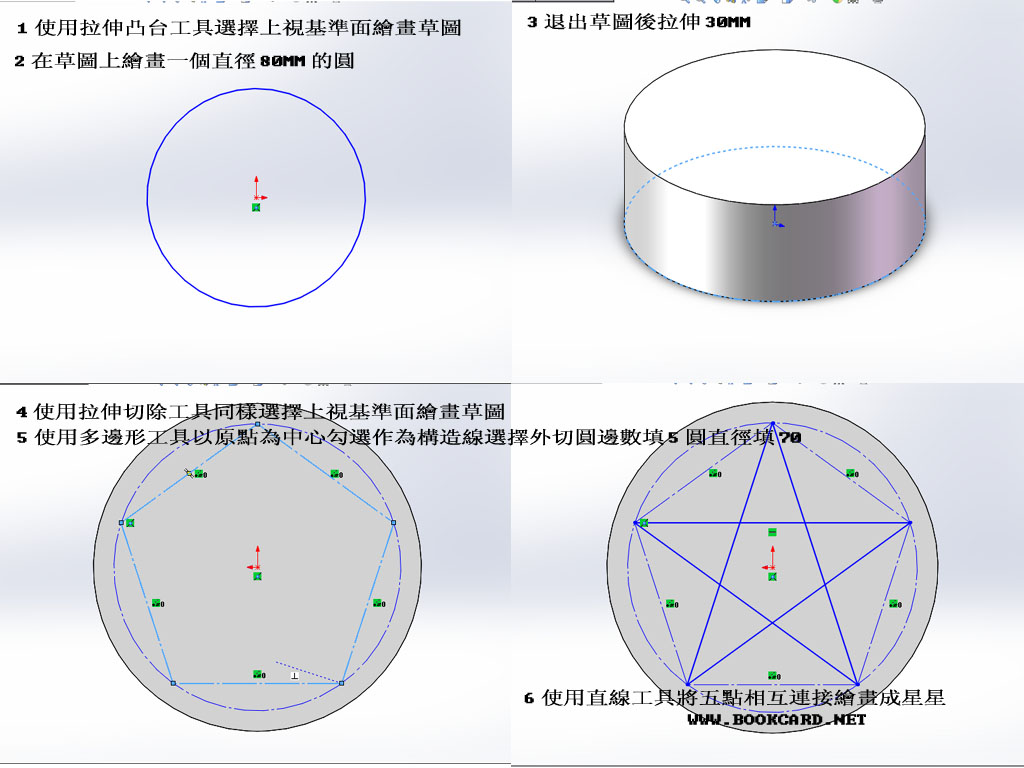
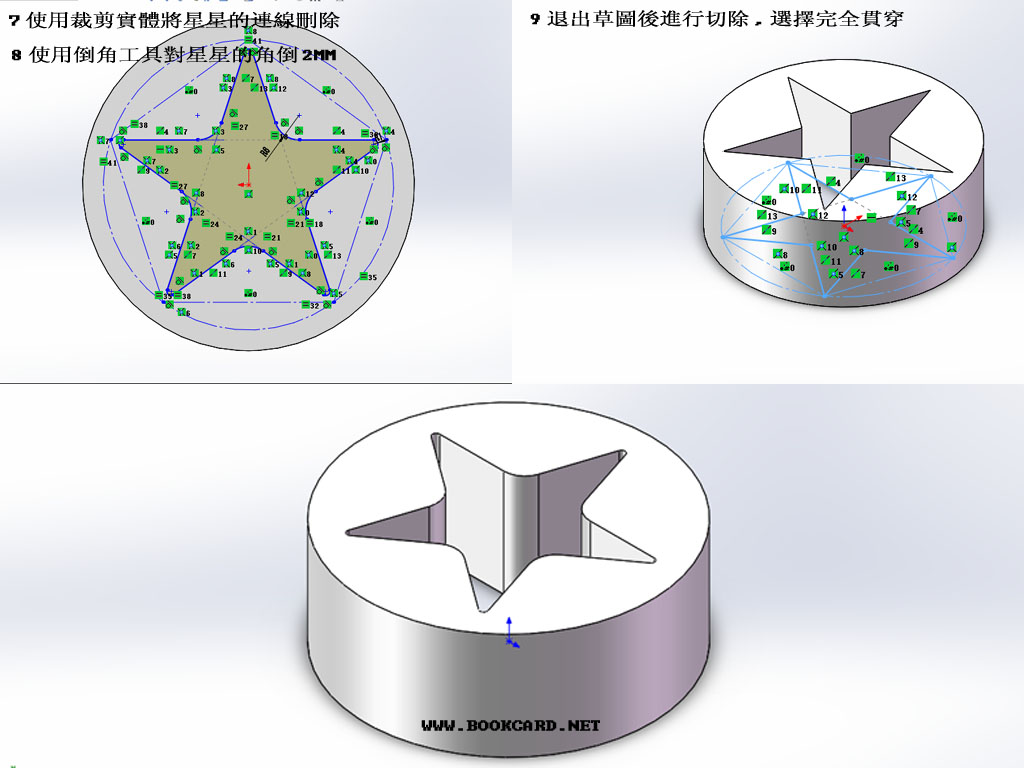
倒模模具日常生活很有實用價值,但是有些特別的形狀只能定制,而3D列印就可以幫助你快速的模具製作,下面這個教程以星星作為例子
倒模模具完成,其他形狀的生成相似.
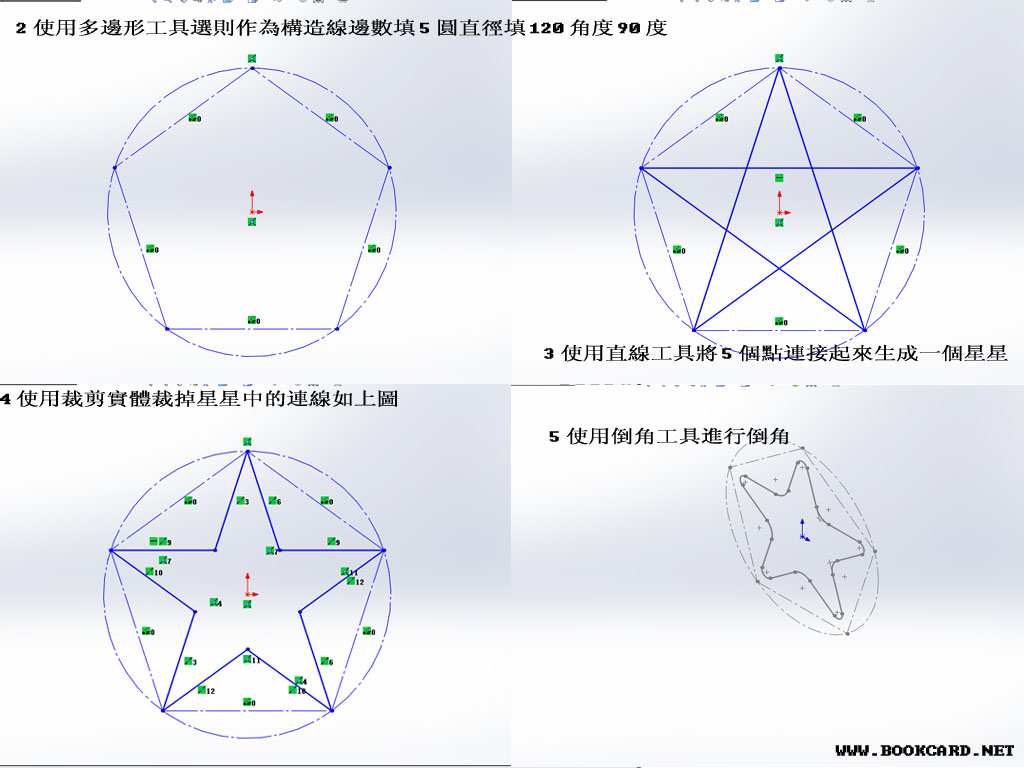
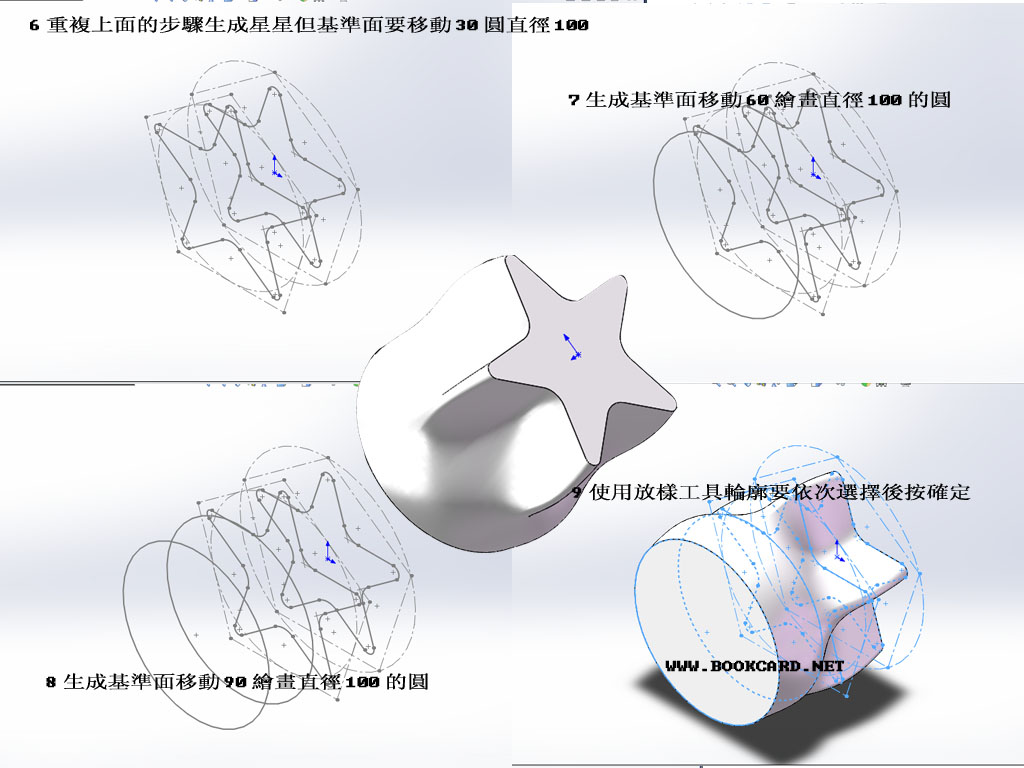
放樣是通過在輪廓之間生成特徵,放樣可以是基體,凸台,切除或曲面,也可以使用兩個或多個輪廓生成放樣,第一個和最後一個輪廓可以是點,也可兩個輪廓都是點.
使用”弧線”繪畫星星這樣會更好看
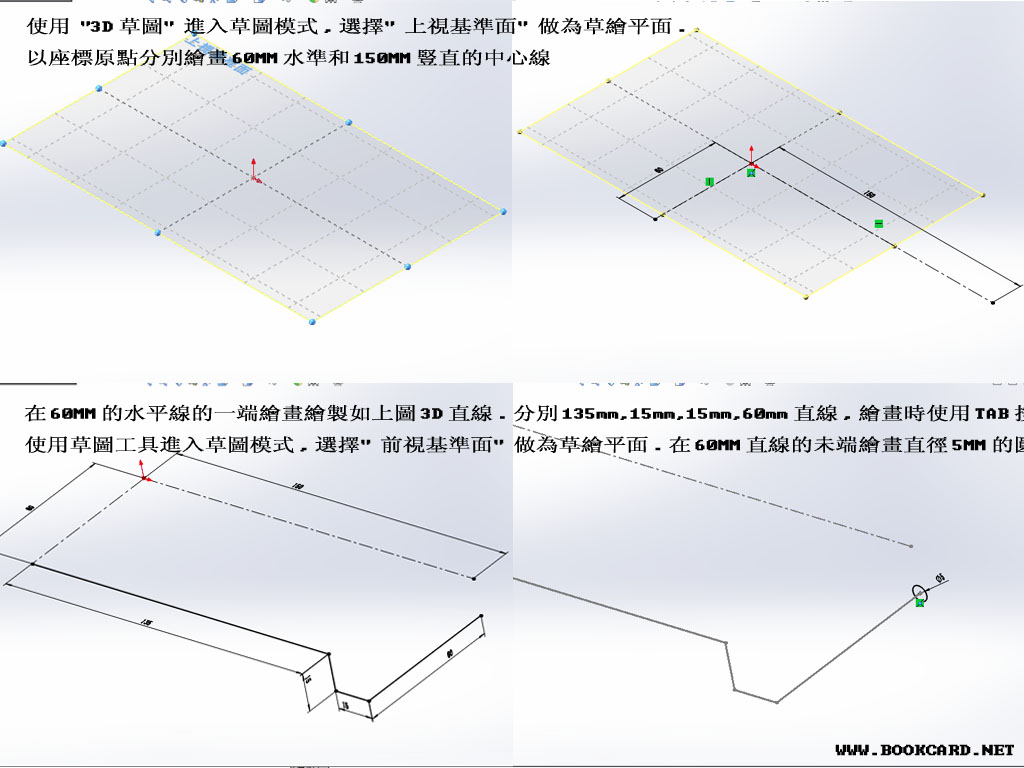
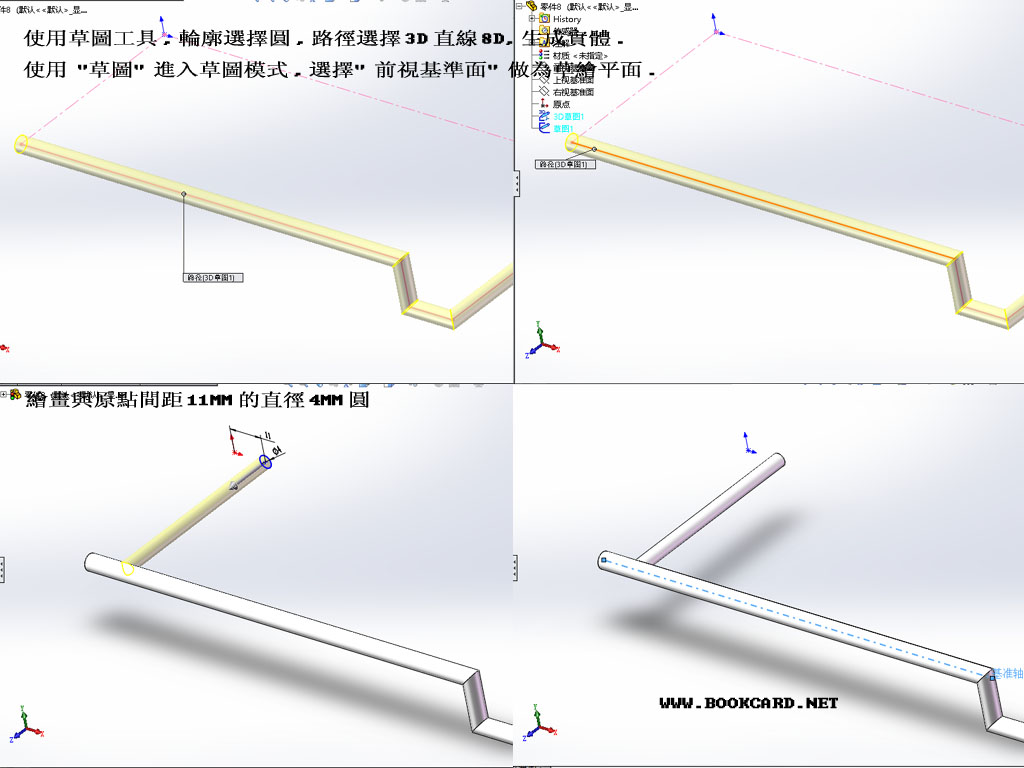
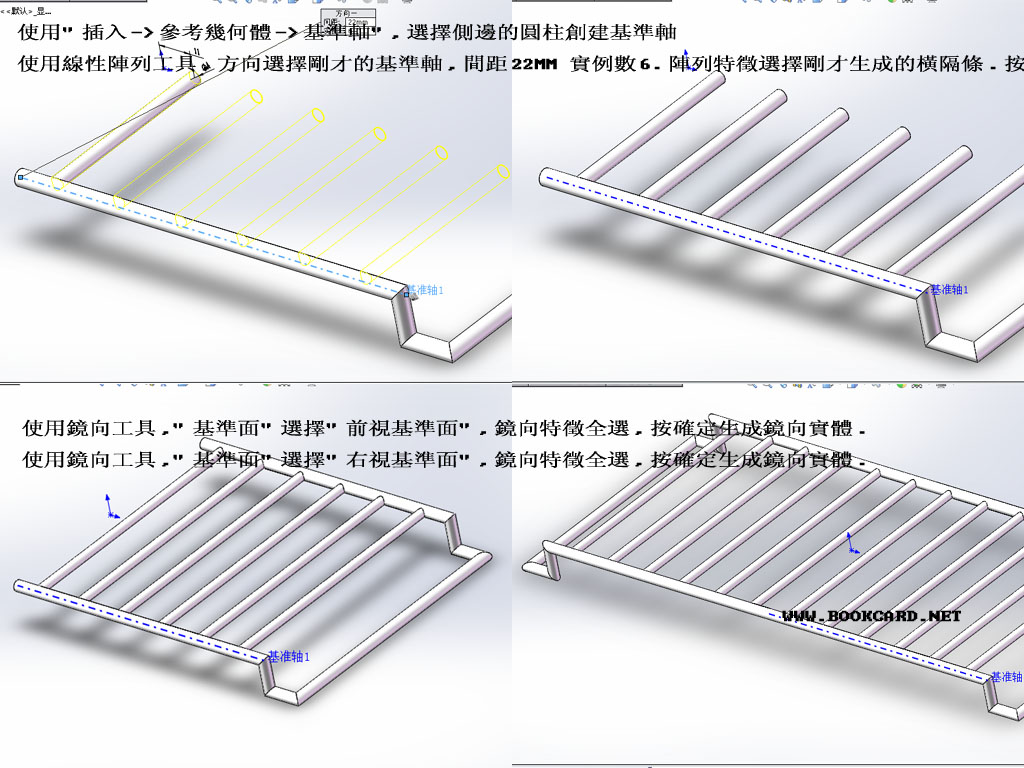
3D打印-製作爐架3D模型
SOLIDWORKS 製作爐架3D模型
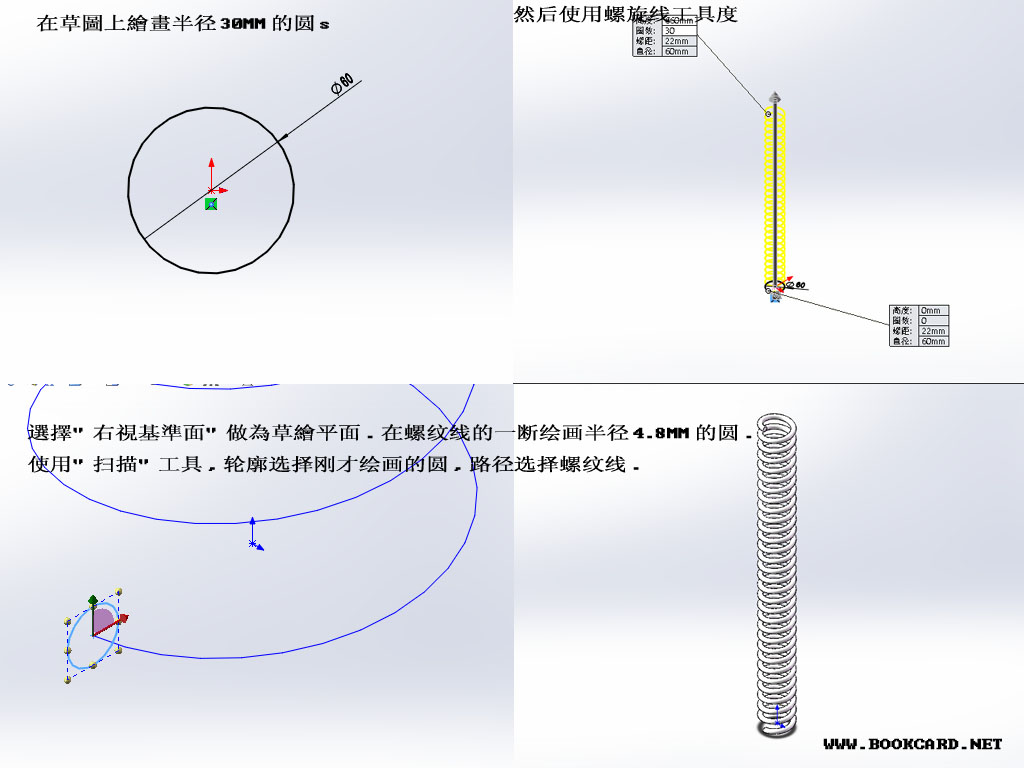
3D打印-製作弹簧3D模型
SolidWorks製作彈簧3D模型,主要就是使用”掃描”和”螺旋線”工具,不過要實制3D打印的話可能需要尼龍作為打印源料.
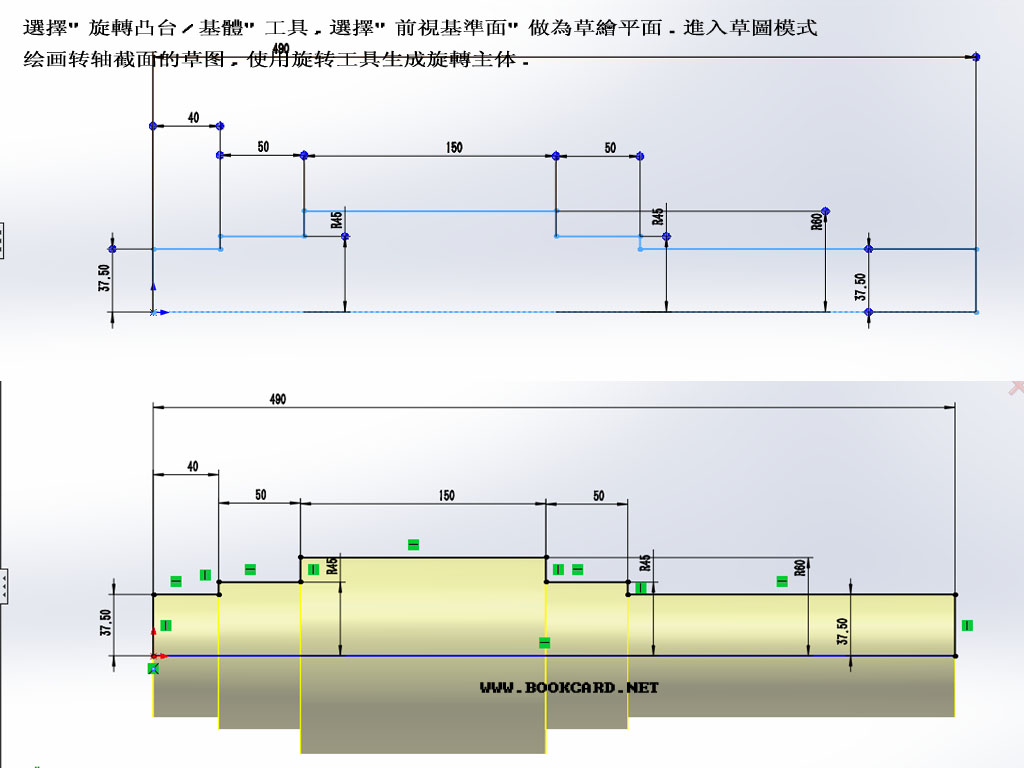
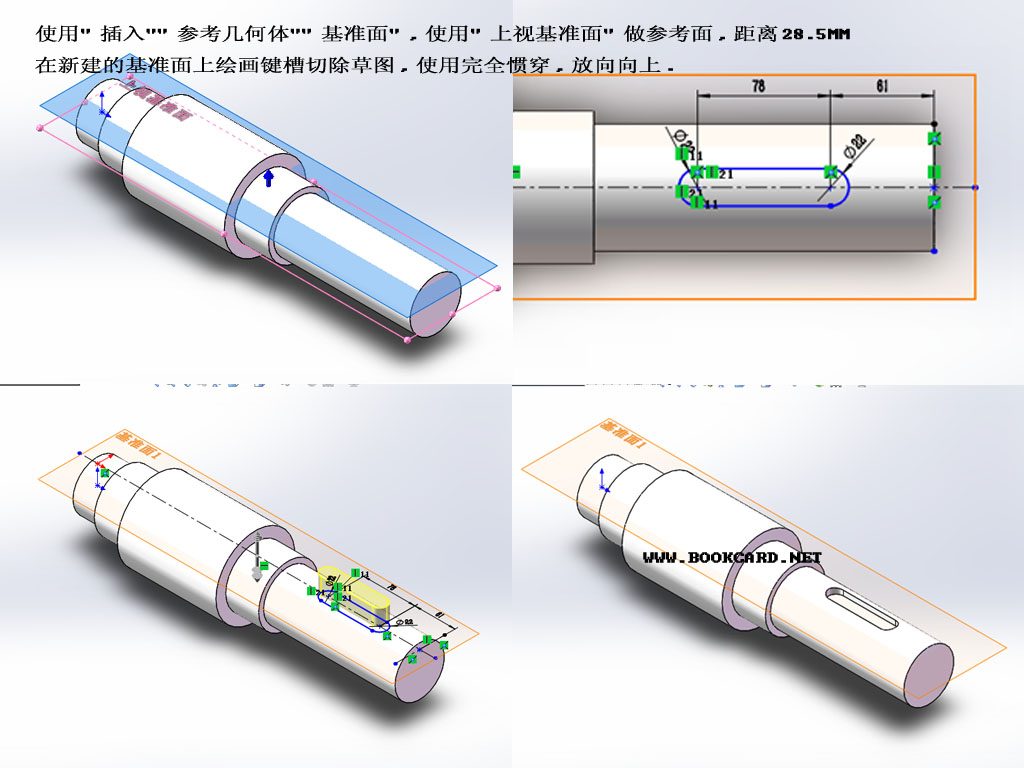

3D打印-製作转轴3D模型
SolidWorks製作转轴3D模型,转轴由圆柱,键槽,螺孔,销孔等等组成.
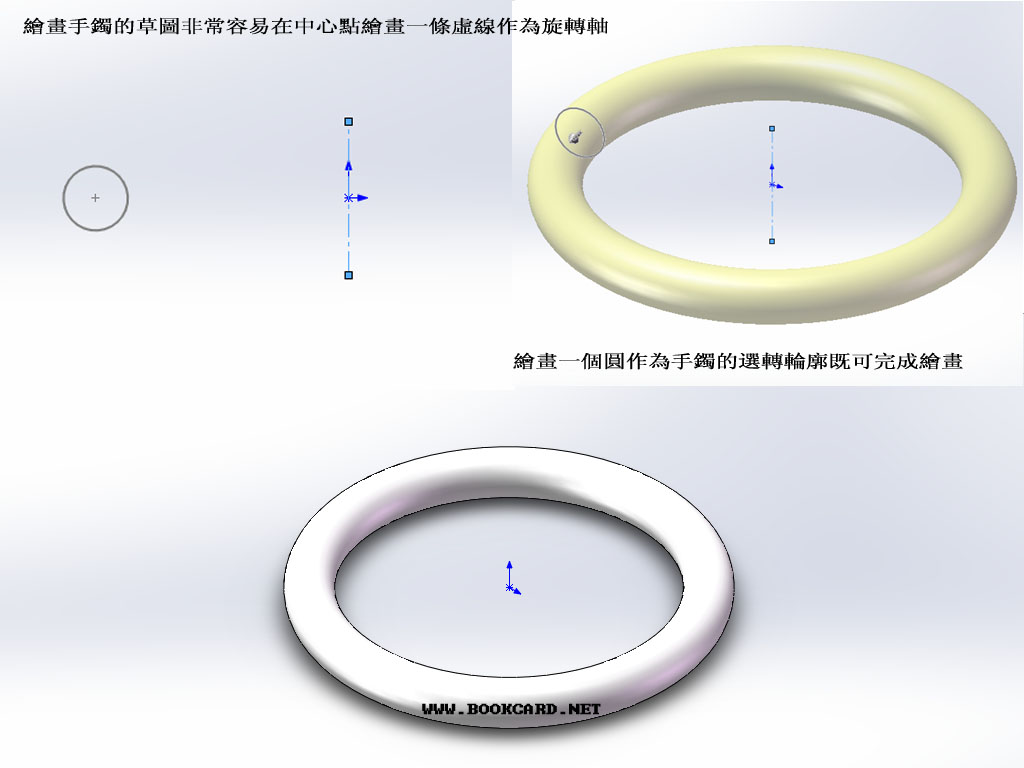
3D打印-製作手镯3D模型
SolidWorks製作手鐲3D模型
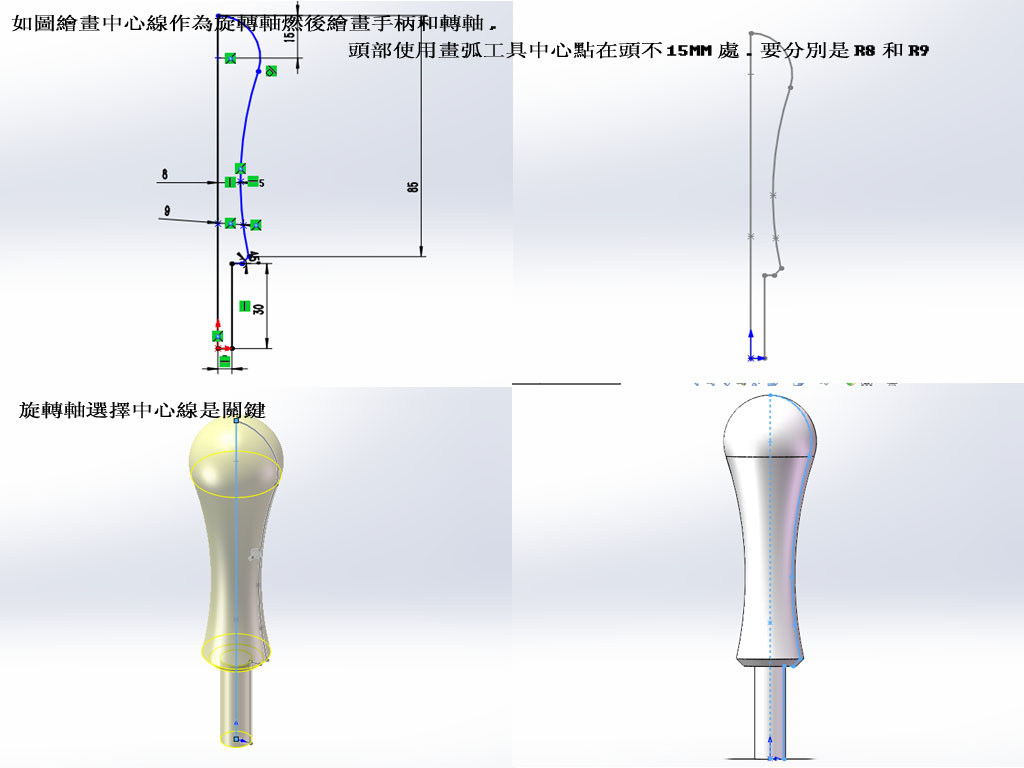
3D打印-製作波箱棍3D模型
SolidWorks製作波箱棍3D模型
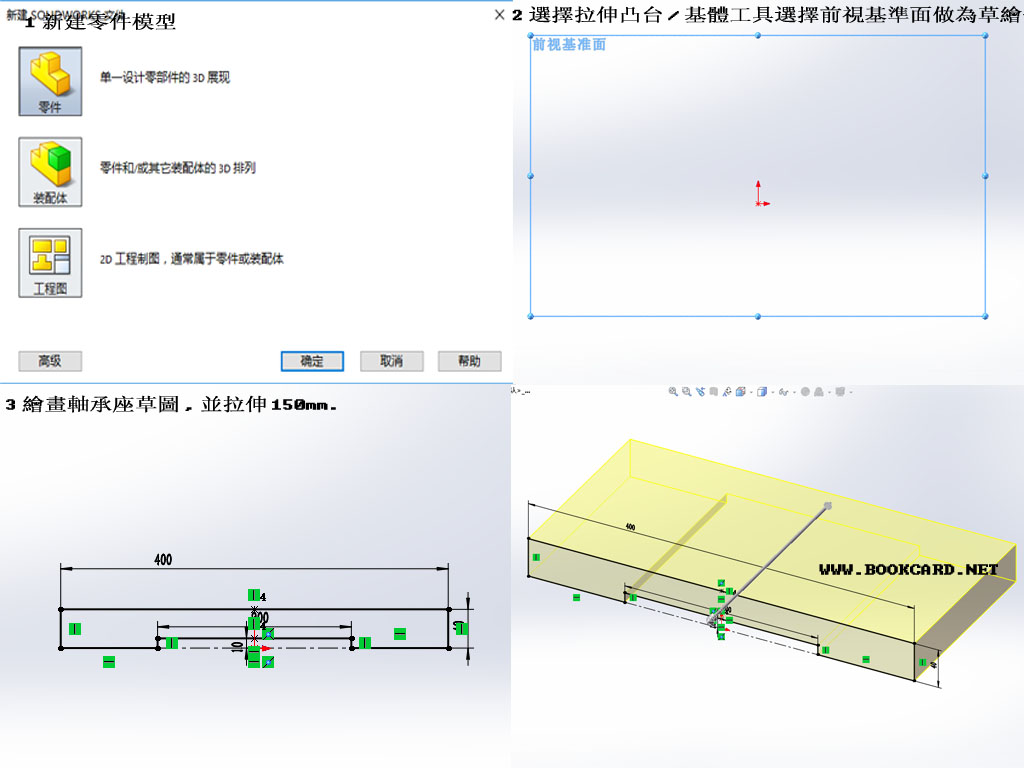
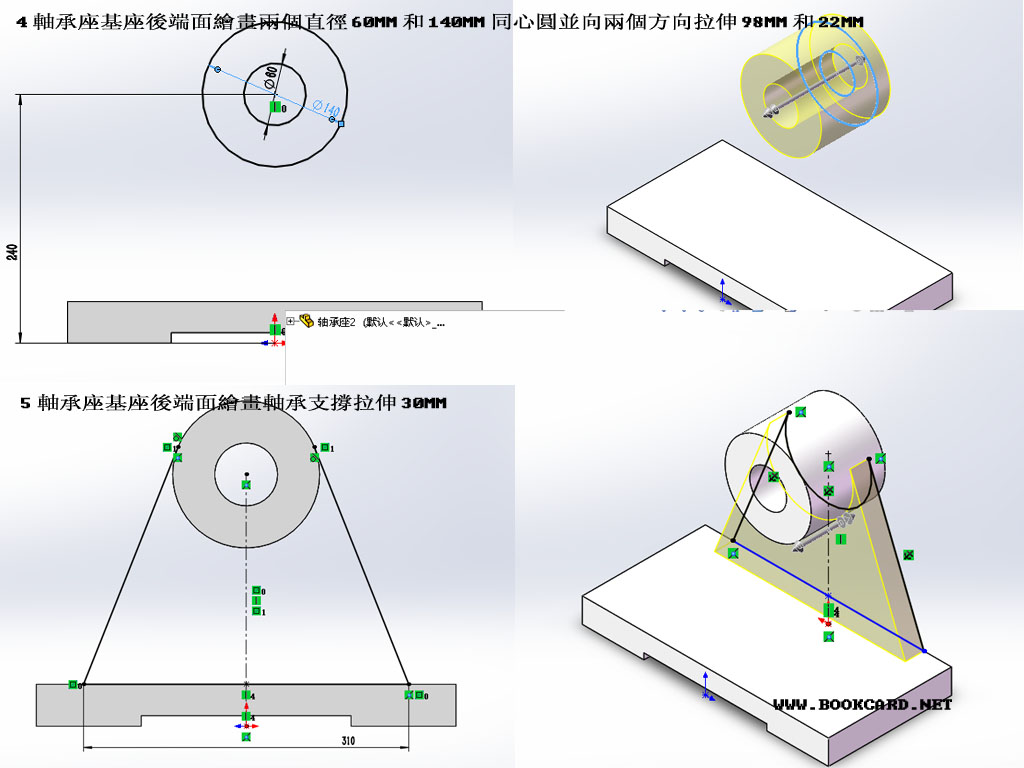
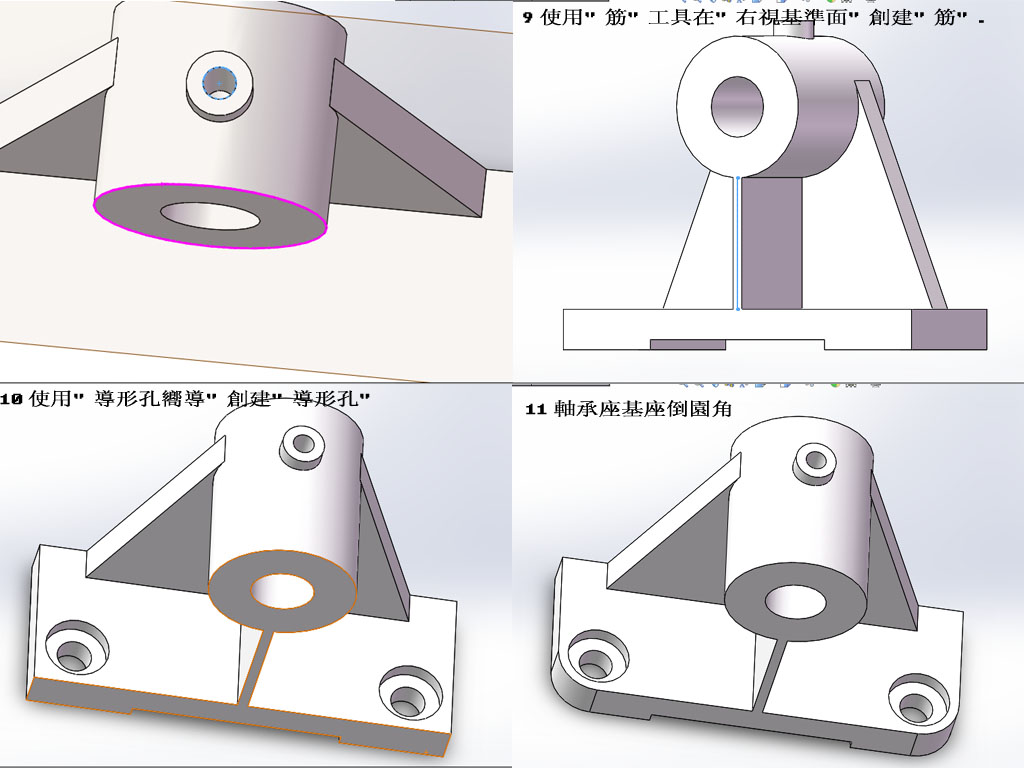
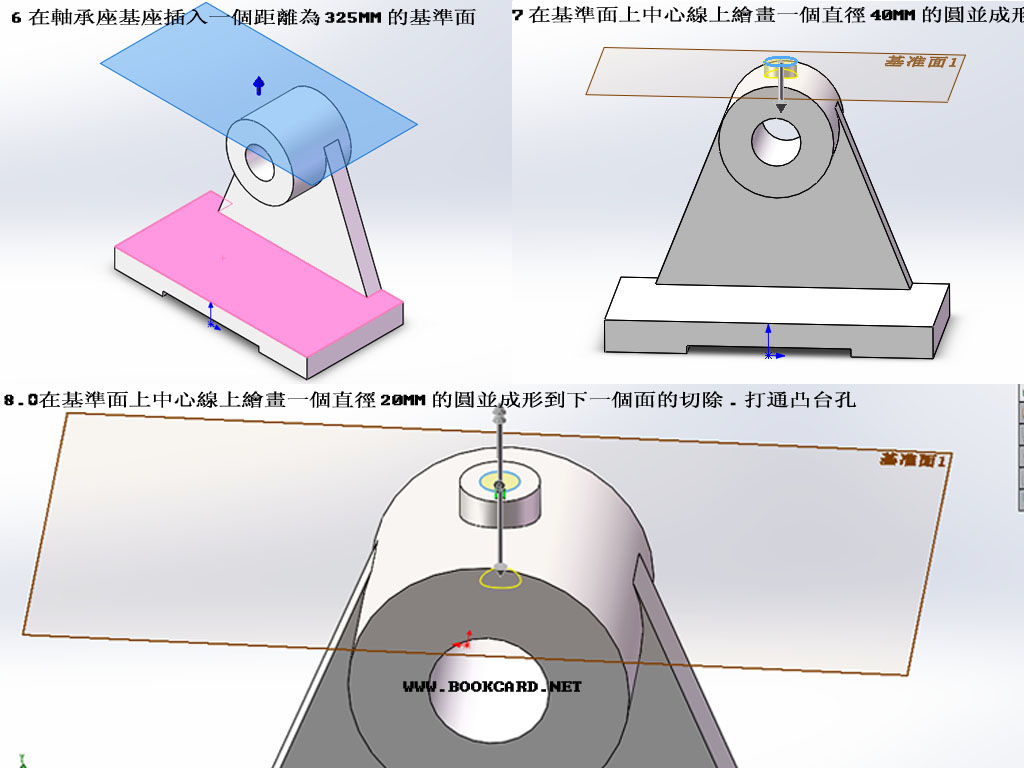
3D打印-製作軸承座3D模型
SolidWorks製作軸承座3D模型
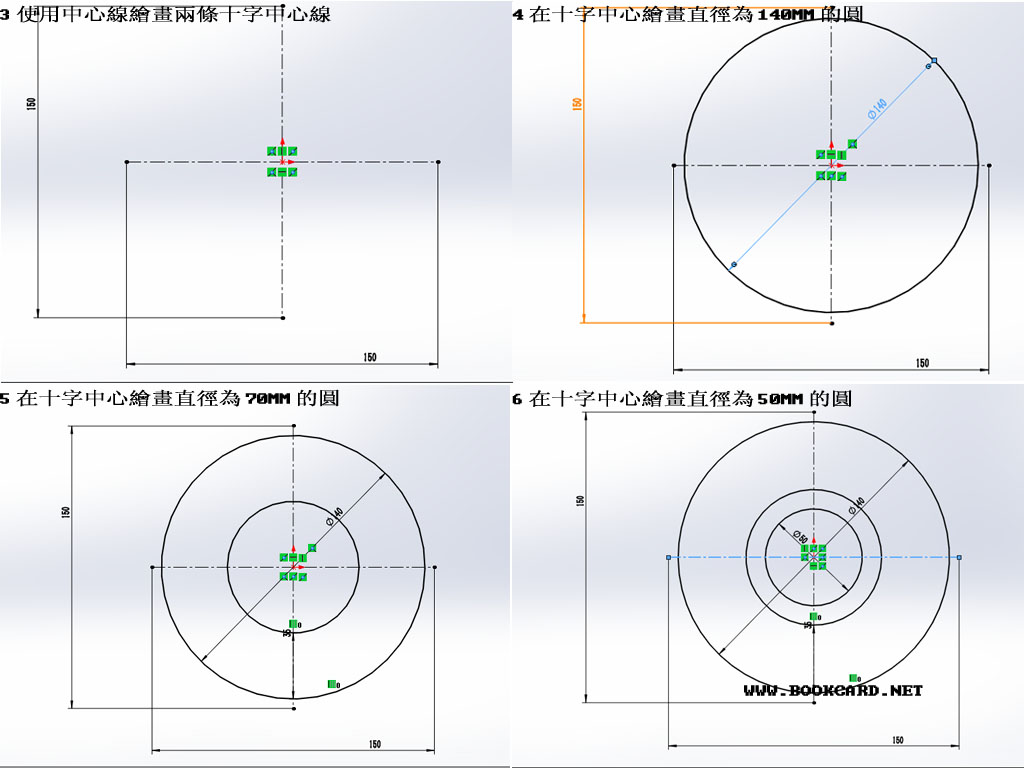

3D打印-製作法蘭3D模型
SOLIDWORKS 製作法蘭3D模型, 法蘭是軸與軸或管與管理之間連接的零件.
你必須登入才能發表留言。